Windows 11을 PC에 설치할 때 필요한 기본 요구 사항은 낮은 편이지만 보안 부팅이 가능한 UEFI 펌웨어와 TPM 2.0 버전을 메인보드에서 원하지 않으면 설치가 불가능해서 윈도우11 우회 USB 부팅 디스크를 필요로 합니다.
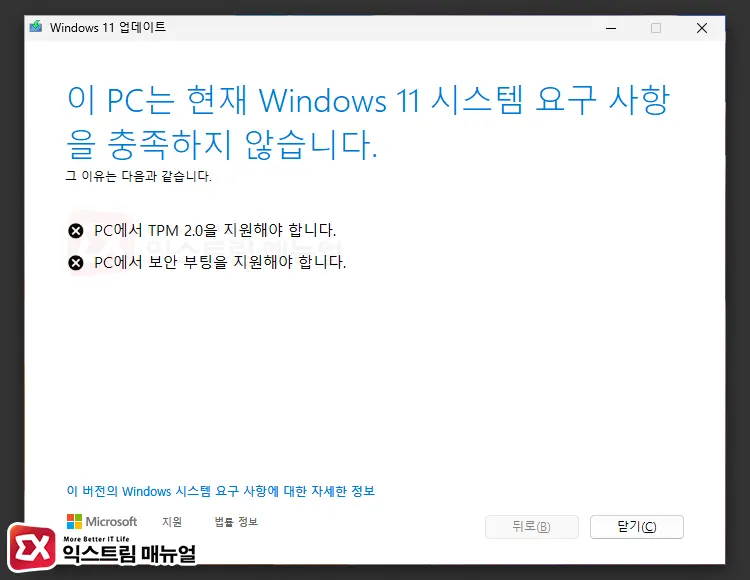
TPM 2.0, 보안 부팅을 지원하지 않는 컴퓨터에서 설치를 진행하면 위와 같은 메시지 또는 ‘이 PC에서는 Windows 11을 실행할 수 없음’ 메시지와 함께 진행되지 않으며, 이미 설치된 윈도우11에서는 최신 버전의 대규모 업데이트를 적용할 수 없는 상황이 발생하는데요.
구형 컴퓨터에서 윈도우11을 설치하기 위해서는 우회 USB 부팅 디스크를 제작해야 하며, ISO 파일에 레지스트리 또는 추가적인 명령어를 통해서 만들 수 있었습니다.
하지만 그 과정이 번거롭고 시스템에 대한 이해도가 낮은 초보자는 어려울 수 있는데요.
이러한 불편함을 해소하기 위해서 USB 부팅디스크 제작 프로그램으로 유명한 RUFUS에는 부팅 디스크를 만들 때 TPM 우회 옵션을 제공하고 있습니다.
목차
RUFUS에서 윈도우11 우회 USB 부팅 디스크 만들기
- 8GB 이상의 USB 메모리
- 최신 버전의 Windows 11 ISO 파일
- RUFUS 프로그램
USB 부팅 디스크를 만들려면 위와 같은 준비물을 필요로 합니다.
최근에는 Windows 11 순정 ISO 파일의 용량이 4GB를 넘어가서 8GB 이상의 메모리가 필요하며 나머지 Windows 11 iso와 rufus는 공식 사이트에서 다운로드 받을 수 있습니다.
Windows 11 다운로드
예전엔 Microsoft 공식 사이트에서 윈도우 순정 ISO 파일을 받기 위해서 모바일 기기로 속여서 다운로드를 했지만 최근에는 일반적으로 ISO 파일을 배포하고 있습니다.
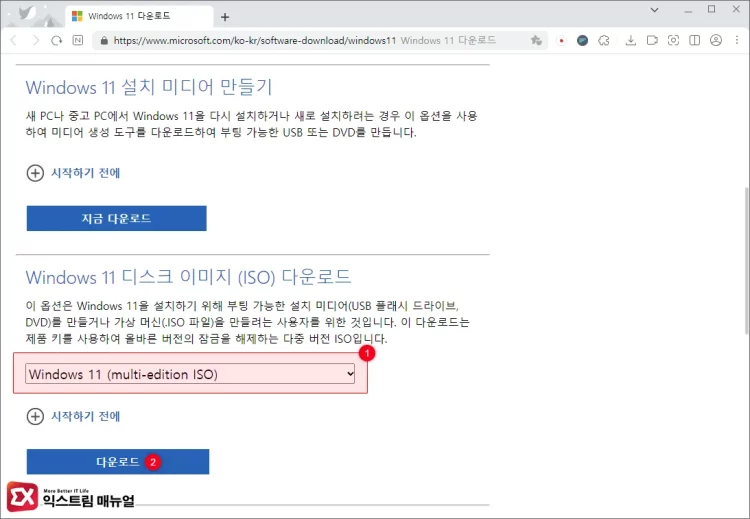
Windows 11 배포 웹페이지에 접속합니다. 그리고 화면 하단의 Windows 11 디스크 이미지 다운로드 선택 메뉴를 클릭한 다음 multi-edition ISO를 선택 후 다운로드 버튼을 클릭합니다.
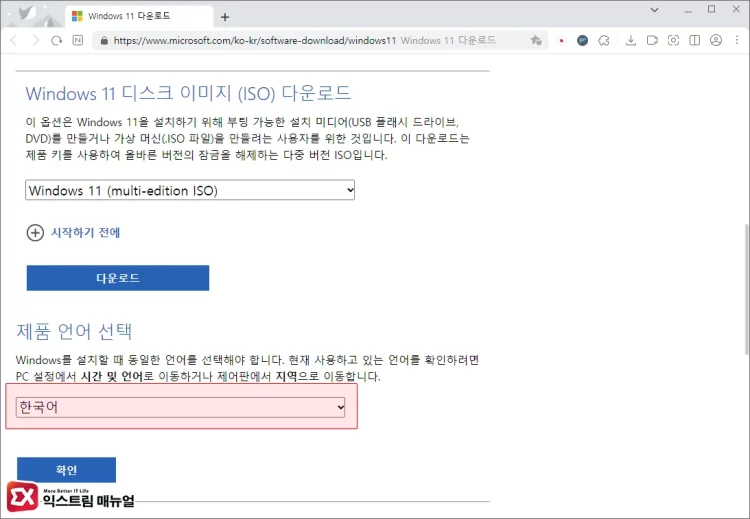
제품 언어 선택 옵션에서 한국어를 선택한 다음 확인 버튼을 클릭합니다.
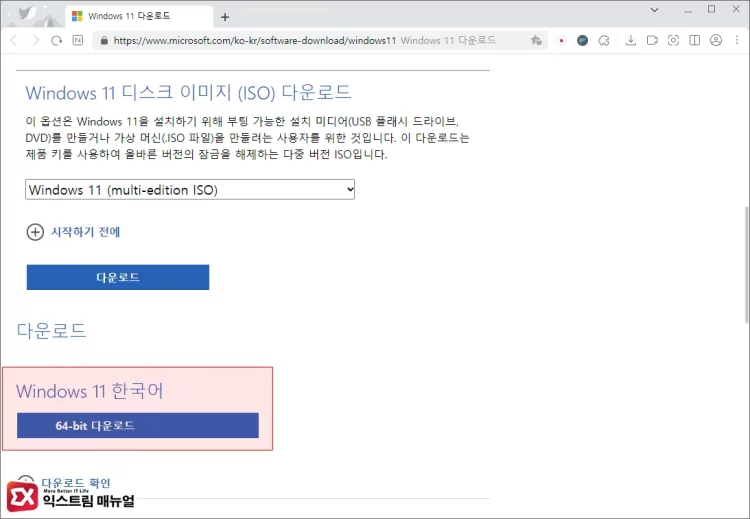
Windows 11 한국어 버전에 대한 다운로드 버튼이 활성화 되면 클릭해서 ISO 파일을 내려받습니다.
RUFUS 최신 버전 다운로드
RUFUS 공식 사이트에서 최신 버전의 포터블 버전을 다운로드 받습니다.
윈도우11 USB 부팅 디스크 우회 옵션 적용
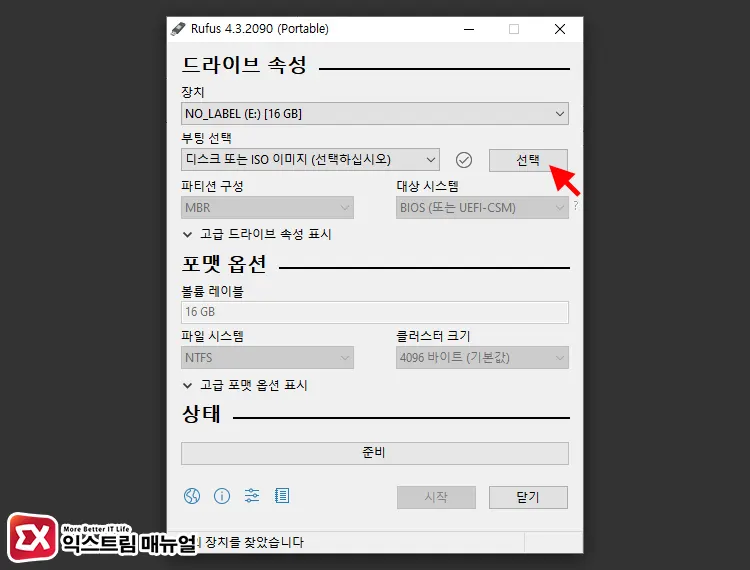
RUFUS를 실행한 다음, 디스크 또는 ISO 이미지 선택 버튼을 클릭합니다.
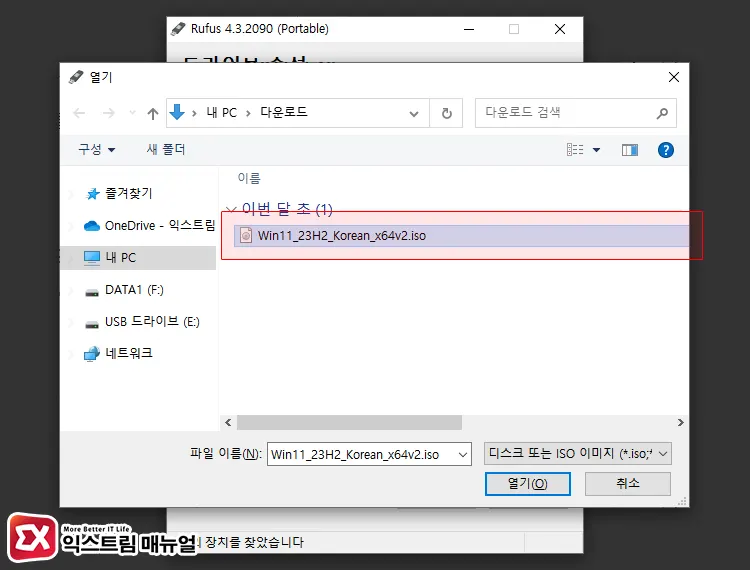
앞서 미리 다운로드 받아 놓은 Windows 11 iso 이미지를 선택 후 열기 버튼을 클릭합니다.
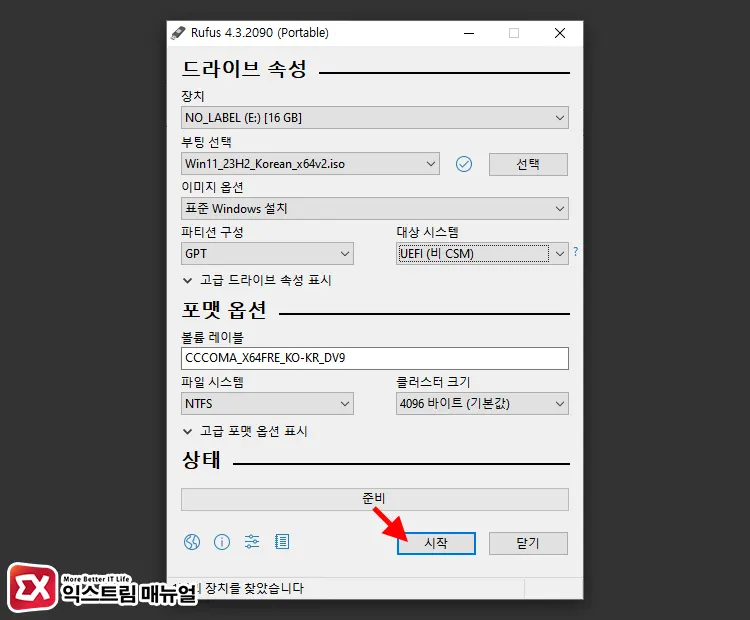
ISO 파일을 선택하면 이미지 옵션과 파티션 구성, 대상 시스템이 자동으로 지정됩니다.
이미지 옵션에서 표준 Windows 설치, 파티션 구성은 GPT, 대상 시스템은 UEFI로 지정되어 있는 것을 확인하면 시작 버튼을 클릭합니다.
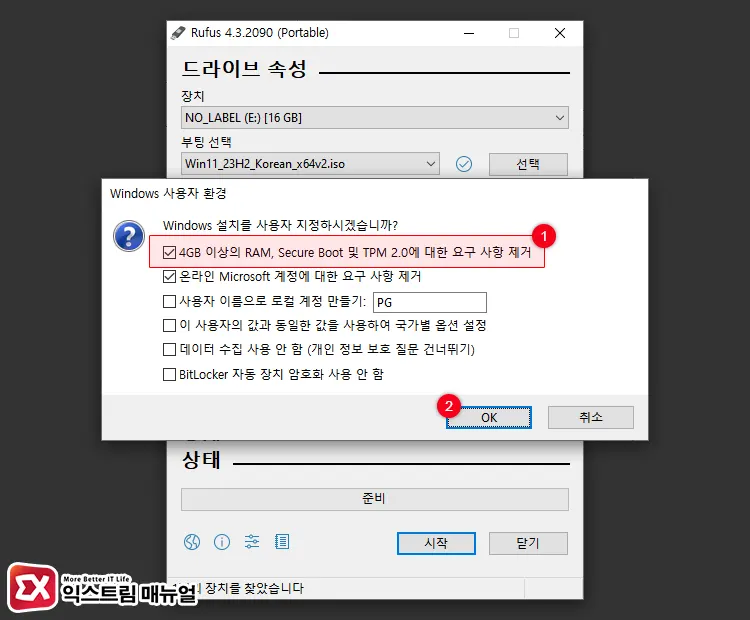
Windows 사용자 환경 옵션을 추가할 수 있으며 이 글에서 핵심인 옵션을 확인할 수 있습니다.
‘4GB 이상의 RAM, Secure Boot 및 TPM 2.0에 대한 요구 사항 제거’ 옵션이 체크되어 있는지 확인한 다음 OK 버튼을 클릭합니다.
만일 윈도우11을 설치할 때 로컬 계정을 자동으로 추가하고 싶다면 ‘사용자 이름으로 로컬 계정 만들기’ 옵션을 추가하면 되겠습니다.
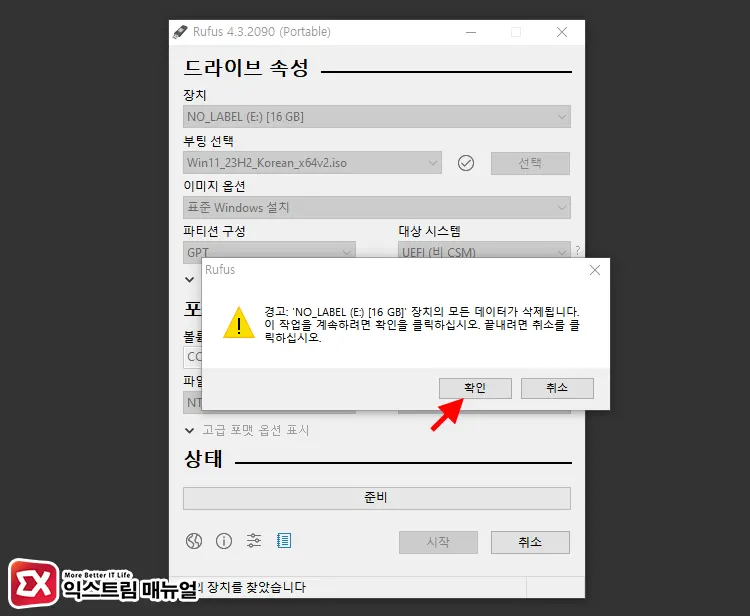
USB를 포맷해야 하므로 모든 데이터가 삭제됩니다. 이와 관련된 메시지가 나타나면 확인 버튼을 클릭합니다.
모든 설정을 마치면 RUFUS에서 윈도우11 우회 USB 부팅 디스크를 제작하며 약간의 시간이 걸릴 수 있습니다.
마치며
RUFUS에서 ‘4GB 이상의 RAM, Secure Boot 및 TPM 2.0에 대한 요구 사항 제거’ 옵션을 활성화 하는 것 만으로 윈도우11 우회 USB 부팅 디스크 만들기가 가능하며 직관적이고 쉽기 때문에 초보자도 쉽게 따라할 수 있습니다.
부팅 디스크를 만든 다음, PC를 부팅할 때 USB 디스크를 우선 순위로 둔 다음 윈도우11 설치를 진행하면 되겠습니다.




